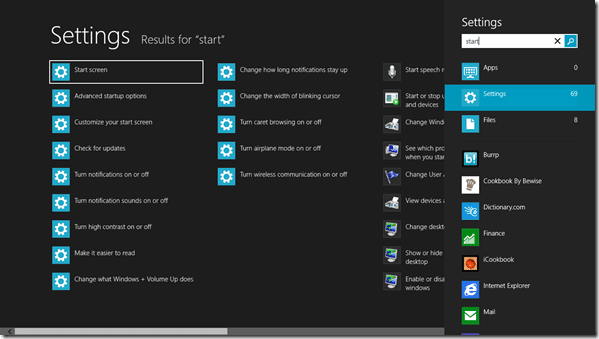Comment personnaliser le nouveau menu Démarrer de Windows 8 (ou l’écran de démarrage)
Du point de vue d’un utilisateur régulier, le nouveau menu Démarrer ou l’écran de démarrage de Windows 8 sera sans aucun doute le plus grand changement. Comme toujours, certaines personnes adorent la nouvelle interface, tandis que d’autres se plaignent de la perte de l’ancien menu Démarrer traditionnel de Windows.
Maintenant, pour ceux d’entre vous qui préfèrent l’ancien menu Démarrer de Windows, nous avons une solution pour vous permettre d’obtenir les mêmes fonctionnalités sur Windows 8. Pour ceux qui aiment le nouveau menu Démarrer de Windows 8, voyons comment le personnaliser et le rendre plus équilibré et mignon.
Remarques: Ce tutoriel a été écrit sur Windows 8 Consumer Preview.
Utiliser les paramètres natifs de Windows
étape 1: Appuyez sur la touche Windows ou faites glisser et cliquez sur le bouton de la souris dans le coin inférieur gauche de l’écran pour lancer le menu de démarrage.Types de Démarrer puis clique d’installation. Vous verrez des raccourcis vers de nombreux paramètres du Panneau de configuration Windows.
Étape 2: Cliquez sur Écran de démarrage Paramètres (généralement le premier de la liste) pour ouvrir les paramètres du PC.
Étape 3: Sous Personnalisation, vous pouvez modifier la couleur d’arrière-plan du menu Démarrer en choisissant l’une des Neuf options de couleurs disponiblesVous pouvez également modifier le motif vectoriel d’arrière-plan de la couleur sélectionnée.
la quatrième étape : C’est tout, pas de boutons Appliquer ou OK. Toutes vos modifications seront appliquées immédiatement, vous pouvez donc fermer la fenêtre des paramètres.
Les options de personnalisation du menu Démarrer à l’aide des paramètres natifs de Windows sont très limitées. Vous ne pouvez choisir qu’une seule des neuf couleurs disponibles et le choix d’arrière-plans est minime.
Si vous n’êtes pas satisfait des outils intégrés, vous pouvez essayer le Start Screen Customizer, qui est un outil astucieux qui vous permet de changer l’apparence de votre menu Démarrer avec plus d’options.
Utiliser mon personnalisateur d’écran de démarrage WCP
étape 1: Téléchargez et exécutez l’outil portable My WCP Start Screen Customizer sur votre ordinateur Windows 8.
Étape 2: L’interface de l’outil est claire en un coup d’œil et vous pouvez facilement modifier la couleur et le style du menu Démarrer. Vous pouvez également réduire le nombre de titres d’application dans le menu Démarrer (quatre par défaut).
Étape 3: Lorsque vous avez terminé, cliquez sur Appliquer de nouveaux paramètres pour que les modifications prennent effet.Si vous gâchez le menu Démarrer en essayant différents styles, vous pouvez cliquer sur réinitialiser Le bouton restaure son apparence par défaut.
en conclusion
Actuellement, vous pouvez utiliser le personnalisateur d’écran de démarrage My WCP pour mieux contrôler la personnalisation du menu Démarrer, mais Windows 8 est toujours en version bêta, de sorte que la version finale peut offrir aux utilisateurs de meilleures options de personnalisation.
Je pensais que l’option d’utiliser une photo panoramique comme image d’arrière-plan du menu Démarrer serait géniale. Équipe Windows 8, écoutez-vous ?